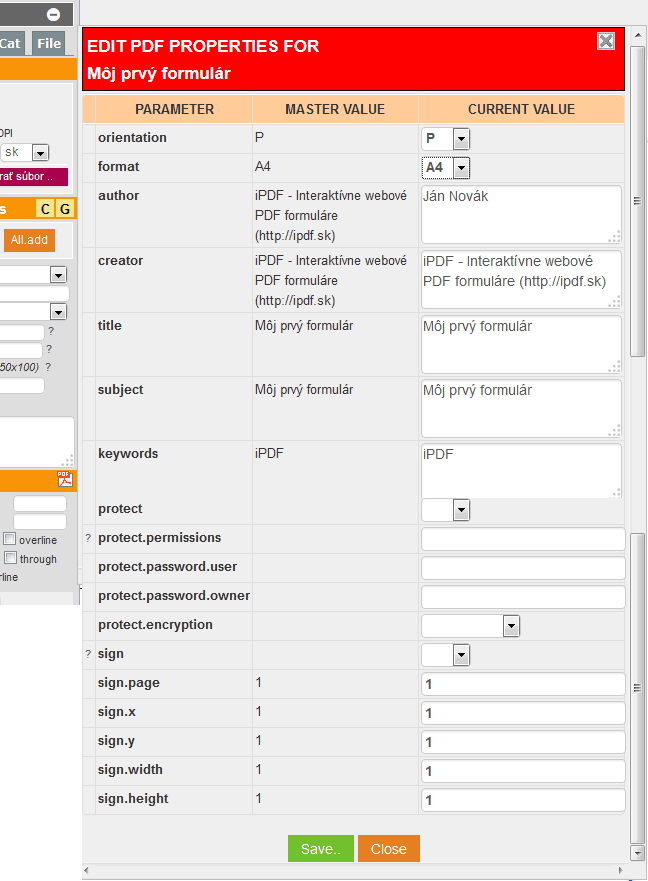Vytvorte si formulár ..
Výstupné polia sú v podstate texty rozmiestnené do vytvoreného PDF súboru. Výstupné pole je zvyčajne naviazané na vstupné pole tak, aby prevzalo jeho hodnotu a vytlačilo ju ako text do PDF dokumentu. Pre prácu s výstupnými poliami slúži záložka "OUT" v menu iPDF štúdia. Nasledujúci obrázok popisuje účel jednotlivých sekcií grafického rozhrania:
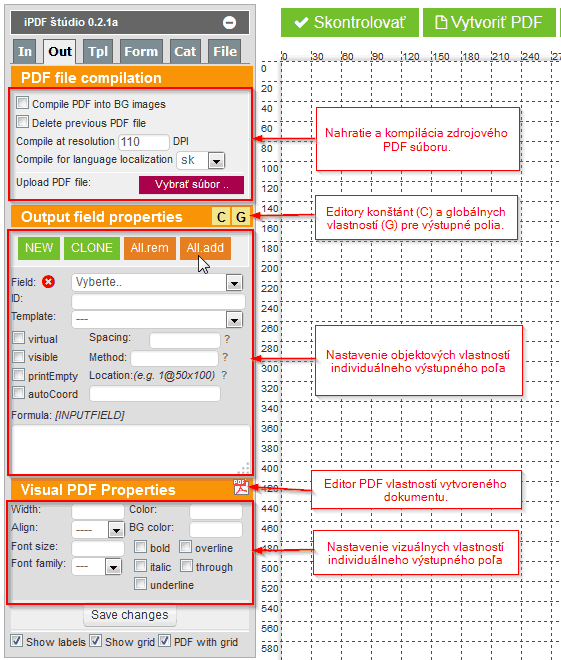
Kompiláciu zdrojového súboru možno uskutočniť v časti "PDF file compilation". Pokiaľ sa vám nepáči výsledok predošlej kompilácie, alebo ste začali prácu s čistým formulárom, môžete znovu nahrať zdrojový PDF súbor a rekompilovať ho. Dôležitým parametrom je nastavenie cieľového rozlíšenia (Compile at resolution DPI - Dots per inch), ktoré určuje veľkosť a kvalitu výsledného obrázku a štandardne je prednastavené na hodnotu 110. Pri rekompilácii je nutné zaškrtnúť aj polia "Compile PDF into BG images" a "Delete previous PDF file". Upozorňujeme, že kompilácia PDF zásadne ovplyvňuje rozloženie vstupných polí a preto je potrebné ju uskutočniť hneď na začiatku - tzn. ešte pred zahájením vkladania vstupných polí. V závislosti od spracovania zdrojového PDF súboru je niekedy potrebné rekompilovať súbor pri rôznych rozlíšeniach DPI aj niekoľko krát až do dosiahnutia vhodného výsledku.
Hromadné vytvorenie výstupných polí je možné pomocou tlačidla All.add (Všetky pridať). Pokiaľ ste ukončili prácu so vstupnými poliami, môžete pomocou tohto tlačidla vytvoriť jedným kliknutím zoznam všetkých výstupných polí tak, že ku každému vstupnému poľu bude vytvorené jedno výstupné pole. V najjednoduchšom prípade potom už stačí len doladiť niektoré pozície vo výslednom PDF dokumente. Je odporúčané, aby ste pred hromadným vygenerovaním súboru výstupných polí (výstupného deskriptora) odstránili všetky existujúce výstupné polia - vyhnete sa tak konfliktom medzi poliami (napríklad hodnota vytlačená do PDF súboru dvakrát apod.). Hromadné odstránenie všetkých výstupných polí uskutočníte pomocou tlačidla All.rem (All remove). Pre pridanie samostatného výstupného poľa použite tlačidlo NEW, resp. pre vytvorenie kópie z existujúceho poľa CLONE.
Editáciu individuálneho výstupného poľa môžete previesť po jeho vybratí v rozbalovacom okne "Field".
Výstupné pole sa taktiež automaticky aktivuje, ak aktivujete vstupné pole ku ktorému existuje výstupné pole.
Platí konvencia, že ku vstupnému poľu MENO by malo existovať výstupné pole s prefixom "X", čiže XMENO.
Je to jednoduchá konvencia pre vyhnutie sa konfliktom v prípade duplikovaného názvu vstupného alebo výstupného poľa.
Výstupné polia majú prístup tak ku všetkých vstupným, ako aj výstupným poliam, vrátane vstupných a výstupných konštánt.
Vstupné polia nemajú prístup ku žiadnym výstupným poliam ani výstupným konštantám.
Príklad vygenerovaného výstupného poľa so štandardne nastavenými vlastnosťami zobrazuje obrázok.
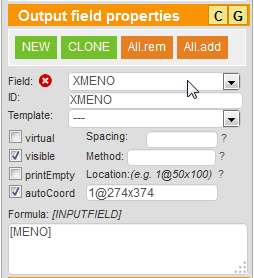
Popis jednotlivých vlastností:
- vlastnosť Formula (vzorec) - obsahuje názov vstupného poľa
[MENO], z ktorého prevezme hodnotu do PDF dokumentu. Pole však môže taktiež obsahovať akékoľvek komplexné vzorce. - vlastnosť Location - obsahuje pozíciu výstupného v PDF dokumente. Detailný popis parametrov získate v popiske ku elementu (myšou prejdite nad otáznik "?" vedľa elementu).
Zápis
1@274x374znamená umiestnenie na prvej strane a súradniciach X = 274 (horizontálne), Y = 374 (vertikálne). Zápis2-@300x+40by znamenal umiestnenie na druhej a každej ďalšej strane v PDF dokumente a súradniciach X = 300, Y = +40 pixlov relatívne od predošlej hodnoty súradnice Y. - vlastnosť printEmpty - určuje, či sa má vytlačiť aj prázdna hodnota, pričom za prázdnu hodnotu sa považuje aj nula 0. V prípade mnohých formulárov sa nulové hodnoty netlačia. Zaškrtnite pre vytlačenie formátovaných nulových hodnôt.
- vlastnosť autoCoord - znamená automatický prepočet CSS (px - pixels) súradníc vstupného poľa na súradnice PDF stránky (pt - points). Aplikácia uskutočňuje tento prepočet automaticky prostredníctvom špeciálneho koeficientu a pomeru strán skompilovaného obrázka a PDF stránky, avšak niekedy umiestnenie vypočítané na základe súradníc súvzťažného vstupného poľa nemusí byť presné. V takom prípade môžete buď upraviť súradnice v poli "Location", alebo odškrtnite "autoCoord" a zadajte súradnice v jednotkách PDF dokumentu (pt).
- vlastnosť virtual - definuje pole ako virtuálne. Virtuálne polia nemajú vizuálne vlastnosti a nikdy so dp PDF dokumentu nevytlačia. Používajú sa napríklad ako podporné medzihodnoty pre rozloženie zložitých vzorcov, alebo ako "neviditeľné" komplexné validátory iných polí. Pri zaškrtnutí "virtual" sa vynulujú všetky nastavenia okrem nastavenia vzorca (pole "Formula").
- vlastnosť method - určuje spôsob vytlačenia hodnoty do PDF dokumentu. Prípustné hodnoty sú
write,stretch,number(decimals, decSpace, charSpace),cell(width, height),image(width, height, strategy),date(format, spacing1, spacing2, charSpace). Detailný popis je uvedený pri danom atribúte. - vlastnosť spacing - nastaví vzdialenosť medzi tlačenými písmenami. Vhodné pri tlači textu do presne rozložených rámčekov vo formulároch.
Konštanty výstupného deskriptora sú polia bez vizuálnych vlastností - tzn. nikdy sa netlačia a obsahujú hodnotu, ktorá sa vyhodnotí len raz pri úvodnom načítaní formulára a potom už zostáva nemenná. Konštanty môžu byť definované buď ako primitívne typy (tzn. číslo, reťazec) alebo ako vzorce, pričom môžu odkazovať na iné konštanty alebo polia. Dokument môže obsahovať neobmedzený počet konštánt, ktoré sa definujú vo samostatnom editore, ktorý otvoríte kliknutím na ikonu C.
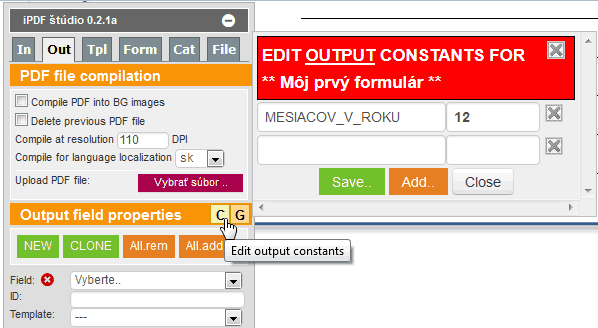
Globálne nastavenie vlastností výstupných polí je vhodné, ak je potrebné nastaviť niektorý atribút rovnako pre všetky výstupné polia.
Napríklad ak chcete vždy vytlačiť aj prázdne hodnoty (nuly), nastavíte printEmpty v editore globálnych vlastností na 1.
Editor globálnych vlastností otvoríte kliknutím na ikonu G.
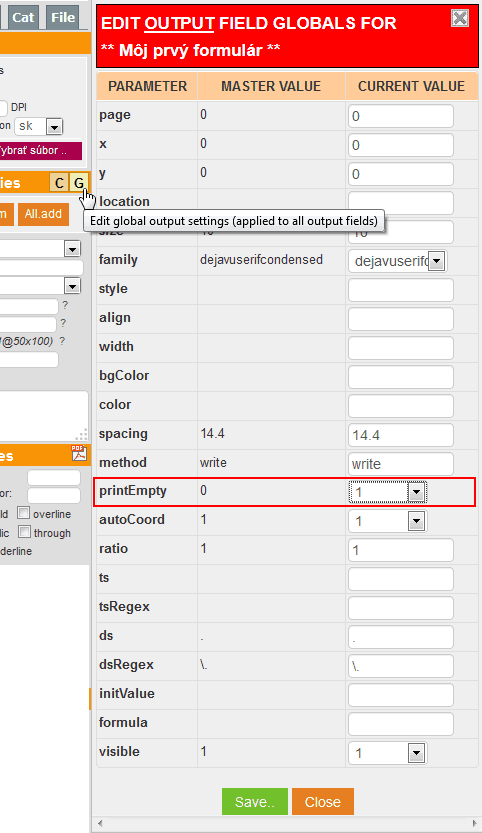
Vizuálne vlastnosti individuálneho výstupného poľa zvyčajne nie je potrebné upravovať.
Vo väčšine prípadov je cieľom vytlačiť len hodnotu poľa, pričom dizajn je riešený oddelene od samotného poľa.
Pokiaľ by však vznikla špecifická situácia (napr. zvýraznenie hodnoty), možno v časti pre vizuálne PDF vlastnosti upraviť potrebný atribút.
Podporované sú len vybraté základné vizuálne atribúty - šírka bunky Width, zarovnanie Align,
veľkosť fontu Font size, typ fontu Font family, farba písma Color,
farba pozadia BG color, hrubý, naklonený, prečiarknutý a podčiarknutý text.
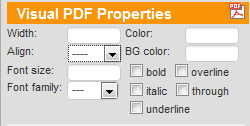
Vlastnosti vytvoreného PDF dokumentu sa nastavujú v samostatnom editore.
Otvoríte ho klinutím na ikonu ![]() .
V editore môžete nastaviť niektoré základné vlastnosti PDF dokumentu, napr. veľkosť dokumentu (A3, A4, A5), orientáciu (P - portrait, L - landscape),
kľúčové slová, stupeň ochrany obsahu, podpísanie dokumentu certifikátom portálu iPDF.sk apod.
Detailnejší popis niektorých nastavení sa nachádza priamo v editore.
.
V editore môžete nastaviť niektoré základné vlastnosti PDF dokumentu, napr. veľkosť dokumentu (A3, A4, A5), orientáciu (P - portrait, L - landscape),
kľúčové slová, stupeň ochrany obsahu, podpísanie dokumentu certifikátom portálu iPDF.sk apod.
Detailnejší popis niektorých nastavení sa nachádza priamo v editore.